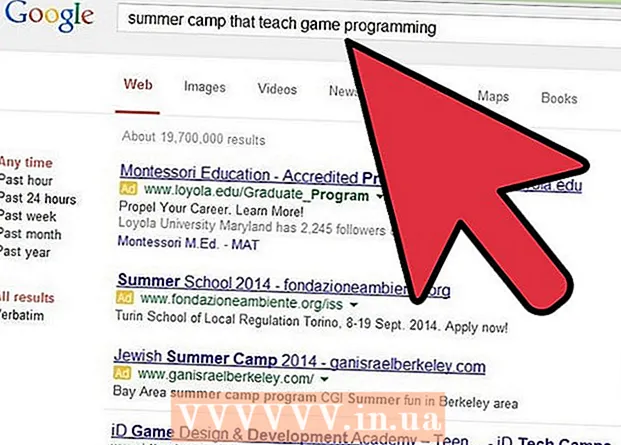Autors:
Roger Morrison
Radīšanas Datums:
22 Septembris 2021
Atjaunināšanas Datums:
1 Jūlijs 2024

Saturs
Šī wikiHow māca jums iestatīt Microsoft Office dokumentu tā, lai galvene būtu redzama tikai pirmajā, nevis visās dokumenta lappusēs.
Lai soli
 Atveriet savu Microsoft Office dokumentu. Veiciet dubultklikšķi uz faila (parasti Microsoft Word dokumenta), kuru vēlaties rediģēt, lai to atvērtu.
Atveriet savu Microsoft Office dokumentu. Veiciet dubultklikšķi uz faila (parasti Microsoft Word dokumenta), kuru vēlaties rediģēt, lai to atvērtu.  klikšķiniet uz Ievietojiet. Tas atrodas loga augšdaļā. Rīkjosla Ievietojiet parādās loga augšdaļā.
klikšķiniet uz Ievietojiet. Tas atrodas loga augšdaļā. Rīkjosla Ievietojiet parādās loga augšdaļā.  klikšķiniet uz Galvene. Tas atrodas rīkjoslas grupā "Galvene un kājene". Parādīsies nolaižamā izvēlne.
klikšķiniet uz Galvene. Tas atrodas rīkjoslas grupā "Galvene un kājene". Parādīsies nolaižamā izvēlne.  klikšķiniet uz Rediģēt galveni. Šī opcija atrodas nolaižamās izvēlnes apakšdaļā. Rīkjosla loga augšdaļā parāda galvenes opcijas.
klikšķiniet uz Rediģēt galveni. Šī opcija atrodas nolaižamās izvēlnes apakšdaļā. Rīkjosla loga augšdaļā parāda galvenes opcijas. - Ja vēl neesat pievienojis galveni, vispirms nolaižamajā izvēlnē noklikšķiniet uz galvenes, kuru vēlaties izmantot, pēc tam ievadiet galveni un veiciet dubultklikšķi uz cilnes "Header" zem galvenes.
 Atzīmējiet izvēles rūtiņu "Cita pirmā lapa". Šī opcija ir atrodama rīkjoslas sadaļā "Opcijas".
Atzīmējiet izvēles rūtiņu "Cita pirmā lapa". Šī opcija ir atrodama rīkjoslas sadaļā "Opcijas". - Ja šī izvēles rūtiņa jau ir atzīmēta, izlaidiet šo un nākamo soli.
 Ja nepieciešams, mainiet pirmās lapas galveni. Ja atzīmējot izvēles rūtiņu "Cita pirmā lapa", tiek noņemta vai mainīta pirmās lapas galvene, pirms turpināšanas rediģējiet pirmās lapas galveni.
Ja nepieciešams, mainiet pirmās lapas galveni. Ja atzīmējot izvēles rūtiņu "Cita pirmā lapa", tiek noņemta vai mainīta pirmās lapas galvene, pirms turpināšanas rediģējiet pirmās lapas galveni.  Noņemiet galveni no otrās lapas. Ritiniet uz leju līdz otrajai lapai un pēc tam izdzēsiet otrās lapas galveni.
Noņemiet galveni no otrās lapas. Ritiniet uz leju līdz otrajai lapai un pēc tam izdzēsiet otrās lapas galveni. - Tas arī noņems galveni visās nākamajās lapās, izņemot dokumenta pirmo.
 klikšķiniet uz Aizveriet galveni un kājeni . Šis sarkanais "X" atrodas rīkjoslas labajā pusē dokumenta augšdaļā. Tas aizvērs teksta lauku "Galvene".
klikšķiniet uz Aizveriet galveni un kājeni . Šis sarkanais "X" atrodas rīkjoslas labajā pusē dokumenta augšdaļā. Tas aizvērs teksta lauku "Galvene".  Saglabājiet dokumentu. Nospiediet, lai to izdarītu Ctrl+S. (Windows) vai ⌘ Komanda+S. (Mac).
Saglabājiet dokumentu. Nospiediet, lai to izdarītu Ctrl+S. (Windows) vai ⌘ Komanda+S. (Mac).